Entender atividades
O Harmony One é um controle remoto "baseado em atividades". Uma "atividade" é uma série de comandos que o controle Harmony executa para realizar uma função específica (por exemplo: assistir TV ou DVD, jogar um jogo ou ouvir música). Controles remotos tradicionais enviam comandos individualmente para cada dispositivo necessário para uma função. O controle remoto Harmony One é capaz de enviar comandos que controlam vários dispositivos ao mesmo tempo, além de permitir que você os controle individualmente (por exemplo: mudar de canal no receptor de cabo/satélite e ajustar o volume no receptor AV).
Controles remotos tradicionais vs. controles remotos baseados em atividades
Com controles tradicionais, são necessários vários controles para realizar uma função. Por exemplo, para assistir um DVD, você:
-
Usa o controle do receptor AV para ligar o receptor.
-
Usa o controle do receptor AV para selecionar a entrada correta para seu player de DVD.
-
Usa o controle da TV para ligá-la.
-
Usa o controle da TV para selecionar a entrada correta (para permitir que o vídeo passe do player de DVD através do receptor para a TV).
-
Usa o controle do player de DVD para ligá-lo.
-
Usa o controle do player de DVD para reproduzir o DVD.
Com o controle Harmony baseado em atividades você:
-
Use o controle remoto Harmony para assistir a um DVD pressionando o botão de atividade Watch a DVD.
O receptor AV, a TV e o player de DVD ligam na ordem correta (configurados nas entradas corretas) e seu DVD começará a reproduzir. Os botões do controle Harmony agora estão configurados para controlar os dispositivos de que você precisa para assistir a um DVD: controle de volume do receptor AV, controles de DVD para pausar, parar, etc.
Configuração de atividades
Para configurar atividades:
-
Adicione os seus dispositivos.
Para criar uma atividade para um controle Harmony, primeiro é necessário coletar as informações de identificação (fabricante e número de modelo) dos seus dispositivos de entretenimento doméstico (consulte a resposta 360023411413) e adicionar esses dispositivos à sua conta Harmony.
-
Adicione atividades.
Depois, você precisa:
-
Selecionar atividades a partir das recomendações no Harmony Remote Software, baseado nos dispositivos que adicionou à sua conta Harmony.
OU -
Configurar manualmente as atividades no Harmony.
Durante a configuração de cada atividade, você será solicitado a selecionar quais dispositivos controlam cada função daquela atividade (por exemplo, qual dispositivo troca os canais, exibe vídeo ou controla o volume). Você também será solicitado a designar quais entradas são usadas nos seus dispositivos para controlar o vídeo e/ou som.
Para obter informações sobre como configurar atividades com um receptor AV, consulte a resposta 360023411413.
Para obter informações sobre como configurar atividades sem um receptor AV, consulte a resposta 360023411413.
-
-
Atualize seu controle.
Depois de configurar todas as atividades que desejar na sua conta Harmony, é necessário transferir essas informações para seu controle Harmony. Veja como:
-
Clique em Update Remote [Atualizar o controle remoto] no Harmony Remote Software.
-
Conecte o controle remoto Harmony ao computador quando solicitado.
-
Desconecte e use seu controle quando a atualização estiver completa.
OBSERVAÇÃO: Antes de começar a usar seu controle, é necessário atualizá-lo com as configurações da sua conta Harmony.
-
Atividades de exemplo
Os dois diagramas abaixo mostram como os botões do Harmony One podem ser configurados para estas duas atividades específicas do Harmony:
-
Ver TV com Tivo e receptor AV
-
Ver um DVD com receptor AV
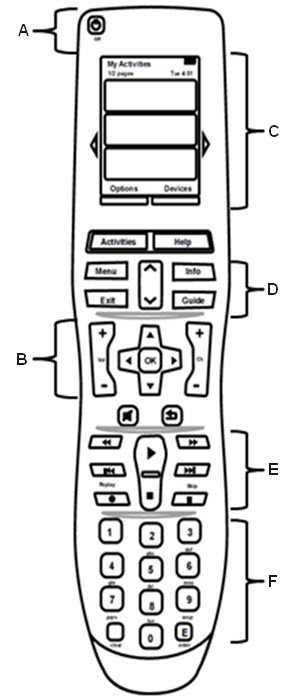 | |
| 1. Atividade Ver TV com Tivo e receptor AV | 2. Atividade Ver um DVD com receptor AV |
| A. Sai da atividade e desliga todos os dispositivos na atividade. | A. Sai da atividade e desliga todos os dispositivos na atividade. |
| B. Os controles de volume mudam o volume no receptor AV. Os botões de D-pad/canal e rechamada controlam as funções de Tivo. | B. Os controles de volume mudam o volume no receptor AV. Os controles D-pad controlam o sistema do menu do DVD. Os botões de canal e rechamada não são usados. |
| C. Os botões de LCD podem controlar diferentes dispositivos. Outros botões podem ser adicionados à tela LCD. A atividade “Watch TV” é selecionada aqui. | C. Os botões de LCD podem controlar diferentes dispositivos. Outros botões podem ser adicionados à tela LCD. A atividade “Watch a DVD” é selecionada aqui. |
| D. Controla o sistema do menu de Tivo. | D. Controla o sistema do menu do DVD player. |
| E. Controla as funções de reprodução e gravação de Tivo. | E. Controla as funções de reprodução do DVD player. |
| F. Usado para inserir números no Tivo. | F. Usado para inserir números no DVD player, se houver suporte. |
PERGUNTAS FREQUENTES
Não há produtos disponíveis para esta seção
